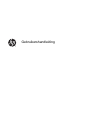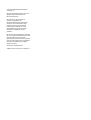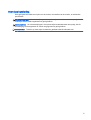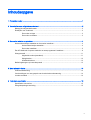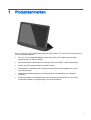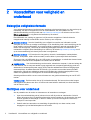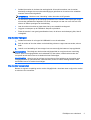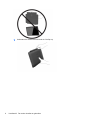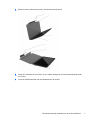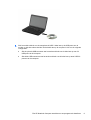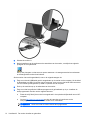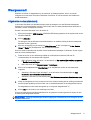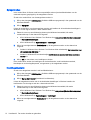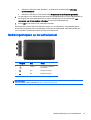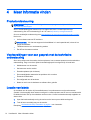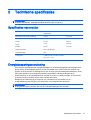HP EliteDisplay S140u 14-inch USB Portable Monitor Handleiding
- Type
- Handleiding

Gebruikershandleiding

© 2014 Hewlett-Packard Development
Company, L.P.
Windows en Windows Vista zijn in de V.S.
gedeponeerde handelsmerken van
Microsoft Corporation.
De garantie voor HP-producten en -
services is vastgelegd in de
garantieverklaringen bij de betreffende
producten. Aan de informatie in deze
publicatie kunnen geen aanvullende
rechten worden ontleend. HP is niet
aansprakelijk voor technische fouten,
drukfouten of weglatingen in deze
publicatie.
Dit document bevat bedrijfseigen informatie
die door copyrights beschermd wordt. Geen
deel van dit document mag worden
gefotokopieerd, gereproduceerd of vertaald
naar een andere taal zonder voorafgaande
geschreven toestemming van Hewlett-
Packard Company.
Eerste editie: september 2014
Artikelnummer van document: 775557-331

Over deze handleiding
Deze gids geeft informatie over opties van de monitor, het instellen van de monitor, en technische
specificaties.
WAARSCHUWING! Als u de aanwijzingen in de op deze wijze benadrukte tekst niet opvolgt, kan dit
lichamelijk letsel of fatale ongelukken tot gevolg hebben.
VOORZICHTIG: Als u de aanwijzingen in de op deze wijze benadrukte tekst niet opvolgt, kan dit
beschadiging van de apparatuur of verlies van gegevens tot gevolg hebben.
OPMERKING: Tekst die op deze wijze is benadrukt, geeft aanvullende informatie aan.
iii

iv Over deze handleiding

Inhoudsopgave
1 Productkenmerken ............................................................................................................................................ 1
2 Voorschriften voor veiligheid en onderhoud ..................................................................................................... 2
Belangrijke veiligheidsinformatie .......................................................................................................... 2
Richtlijnen voor onderhoud ................................................................................................................... 2
De monitor reinigen ............................................................................................................. 3
De monitor verzenden ......................................................................................................... 3
3 De monitor instellen en gebruiken .................................................................................................................... 4
Het beschermhoesje vastmaken en de monitor installeren .................................................................. 4
Het beschermhoesje vastmaken ......................................................................................... 4
De monitor installeren .......................................................................................................... 5
Een HP Notebook Computer aansluiten en stuurprogramma's installeren .......................................... 8
Weergavemodi ................................................................................................................................... 11
Uitgebreide modus (standaard) ......................................................................................... 11
Spiegelmodus .................................................................................................................... 12
Hoofdbeeldscherm ............................................................................................................. 12
Bedieningsknoppen op het achterpaneel ........................................................................................... 13
4 Meer informatie vinden ................................................................................................................................... 14
Productondersteuning ........................................................................................................................ 14
Voorbereidingen voor een gesprek met de technische ondersteuning .............................................. 14
Locatie van labels ............................................................................................................................... 14
5 Technische specificaties ................................................................................................................................. 15
Specificaties van monitor ................................................................................................................... 15
Energiebesparingsvoorziening ........................................................................................................... 15
v

vi

1 Productkenmerken
De LCD-monitor (Liquid Crystal Display) heeft een active-matrix, TFT-scherm (Thin-Film Transistor)
met de volgende kenmerken:
●
35,6 cm (14 inch) diagonale bekijkbaar gebied met 1600 x 900 resolutie, plus volledige
ondersteuning voor lagere resoluties
●
Een enkele USB 3.0-aansluiting voor voeding en video (met USB 3.0-kabel meegeleverd)
●
Paneel met LED-achtergrondlicht met ultradun scherm
●
Geïntegreerde, verstelbare houder verandert in een platgevouwen draagtas voor snel en
eenvoudig transport
●
Ingebouwde bedieningsknoppen op het achterpaneel voor aanpassing van voeding en
helderheid
●
Schijf met software en documentatie die onder andere stuurprogramma's voor de monitor,
productdocumentatie en
kennisgevingen voor het product
bevat
1

2 Voorschriften voor veiligheid en
onderhoud
Belangrijke veiligheidsinformatie
Voor veiligheidsinformatie en kennisgevingen raadpleegt u de
kennisgevingen voor het product
op de
mediaschijf, als deze is meegeleverd, of in de documentatiekit. Ga voor updates voor de
gebruikershandleiding van het product naar
http://www.hp.com/support en selecteer uw land. Kies
Drivers en downloads en volg daarna de instructies op het scherm.
Een USB-kabel voor voeding en gegevens is bij de monitor meegeleverd. Gebruik alleen de
meegeleverde kabel bij het aansluiten van de monitor op een computer.
WAARSCHUWING! Lees de
Handleiding voor veiligheid en comfort
voor informatie over het
vermijden van het risico op ernstige verwondingen. In de handleiding vindt u een beschrijving van de
juiste instelling van het werkstation, de correcte houding en goede en gezonde gewoonten bij het
werken met de computer. Ook bevat de handleiding belangrijke informatie over elektrische en
mechanische veiligheid. Deze handleiding is te vinden op de website
http://www.hp.com/ergo en/of
op de documentatieschijf, als deze bij de monitor is meegeleverd.
WAARSCHUWING! LCD-monitors die niet goed op dressoirs, boekenkasten, boekenplanken,
bureaus, luidsprekers, koffers of karren staan, kunnen vallen en persoonlijk letsel veroorzaken.
Zorg ervoor dat u de USB-kabel die op de LCD-monitor is aangesloten, zo omleidt dat niemand eraan
kan trekken, niemand ze kan beetpakken en niemand erover struikelt.
VOORZICHTIG: Voor de bescherming van de monitor, alsmede de computer, is het van belang dat
u het netsnoer van de computer aansluit op een apparaat met overspanningsbeveiliging zoals een
stekkerdoos of uninterrupted power supply (UPS). Niet alle stekkerdozen bieden beveiliging tegen
netstroompieken; de stekkerdozen die dit wel doen, zijn voorzien van een label waarop dit staat
aangegeven. Gebruik een stekkerdoos waarvan de fabrikant een schadevervangingsbeleid voert,
zodat u uw apparaten kunt vervangen als de stroomstootbeveiliging niet werkt.
Gebruik geschikt meubilair van een correct formaat voor een goede ondersteuning van uw HP LCD-
monitor.
VOORZICHTIG: Pak de monitor niet op bij het beschermhoesje. De hoes en de monitor hangen
met magneten aan elkaar vast. Als u de monitor niet naar behoren vasthoudt, kan deze loskomen
van de hoes en vallen.
Richtlijnen voor onderhoud
Om de prestaties van de monitor te verbeteren en de levensduur te verlengen:
●
Open de monitorbehuizing niet of probeer niet om zelf dit product te onderhouden. Gebruik
alleen de knoppen die in de bedieningsinstructies worden beschreven. Als de monitor niet goed
werkt of gevallen of beschadigd is, neemt u contact op met een bevoegde HP-leverancier, -
verkoper of -serviceprovider.
●
Gebruik enkel een stroombron en aansluiting die geschikt zijn voor deze monitor, zoals
aangegeven op het label/achterplaat van de monitor.
2 Hoofdstuk 2 Voorschriften voor veiligheid en onderhoud

●
Schakel de monitor uit als deze niet wordt gebruikt. U kunt de levensduur van de monitor
aanzienlijk verlengen door een schermbeveiliging te gebruiken en de monitor uit te schakelen
wanneer deze niet wordt gebruikt.
OPMERKING: Monitoren met “inbranding” vallen niet onder de HP garantie.
●
De sleuven en openingen in de behuizing zijn bedoeld voor ventilatie. Deze openingen mogen
niet worden geblokkeerd of afgedekt. Duw nooit voorwerpen van wat voor vorm dan ook in de
sleuven of andere openingen van de behuizing.
●
Laat de monitor niet vallen en plaats deze niet op een onstabiele ondergrond.
●
Leg geen voorwerpen op de USB-kabel. Stap niet op de kabel.
●
Plaats de monitor in een goed geventileerde ruimte, uit de buurt van buitensporig licht, hitte of
vochtigheid.
De monitor reinigen
1. Schakel de monitor uit en koppel de USB-kabel los van de achterkant.
2. Stof de monitor af door het scherm en de behuizing schoon te vegen met een zachte, schone
doek.
3. Gebruik voor hardnekkig vuil een mengsel van een evenredig deel water en isopropylalcohol.
VOORZICHTIG: Bevochtig een doek met het reinigingsmiddel en veeg het scherm voorzichtig
schoon. Spuit het reinigingsmiddel nooit rechtstreeks op het scherm, omdat het dan achter het
voorpaneel terecht kan komen en de elektronica kan beschadigen.
VOORZICHTIG: Gebruik voor het reinigen van het scherm of de behuizing van de monitor geen
reinigingsmiddelen op petroleumbasis, zoals benzeen, thinner of andere vluchtige stoffen. Deze
chemicaliën kunnen de monitor beschadigen.
De monitor verzenden
Bewaar de originele verpakking van de monitor. Mogelijk hebt u deze later weer nodig om de monitor
te verhuizen of te verzenden.
Richtlijnen voor onderhoud 3

3 De monitor instellen en gebruiken
Het beschermhoesje vastmaken en de monitor installeren
Het beschermhoesje vastmaken
1. Leg de monitor met de voorkant naar boven op een vlakke ondergrond.
2. Zoek op het beschermhoesje de flap met een ribbel aan een kant. Houd de hoes met de ribbel
naar boven en de flap over het HP-logo op de rand van de monitor.
De bovenkant van het beschermhoesje is nu uitgelijnd met de bovenkant van de monitor.
3. Laat het beschermhoesje zakken op de monitor.
Wanneer het beschermhoesje de monitor raakt, worden magneten in de onderkant van de hoes
uitgelijnd en bevestigd aan de monitor.
4 Hoofdstuk 3 De monitor instellen en gebruiken

4. Vouw de flap om de bovenkant van de monitor en druk deze op de achterkant van de monitor
om het beschermhoesje vast te maken aan het scherm.
OPMERKING: Als u de flap niet om de bovenkant van de monitor kunt vouwen, is de hoes met
de verkeerde kant naar boven geplaatst. Maak de hoes voorzichtig los, draai deze om en
herhaal de procedure.
De monitor installeren
VOORZICHTIG: Pak de monitor niet op bij het beschermhoesje. De hoes en de monitor hangen
met magneten aan elkaar vast. Als u de monitor niet naar behoren vasthoudt, kan deze loskomen
van de hoes en vallen.
Het beschermhoesje vastmaken en de monitor installeren 5

1. Ondersteun de monitor met één hand en til de flap op.
6 Hoofdstuk 3 De monitor instellen en gebruiken

2. Blijf de monitor ondersteunen terwijl u het beschermhoesje opent.
3. Plaats de onderkant van de monitor op een vlakke ondergrond met het beschermhoesje achter
de monitor.
4. Vouw het beschermhoesje naar de achterkant van de monitor.
Het beschermhoesje vastmaken en de monitor installeren 7

5. Druk de ribbel aan de binnenkant van de flap in de bovenste of middelste groef in de achterkant
van de monitor om deze rechtop te zetten.
OPMERKING: Als u de monitor liever wat rechter gebruikt, kiest u de middelste groef. Kies de
bovenste groef voor een schuinere stand.
Een HP Notebook Computer aansluiten en stuurprogramma's
installeren
BELANGRIJK: In Windows Vista en nieuwer staat DisplayLink-software in nauwe wisselwerking met
de primaire videokaart. DisplayLink ondersteunt en test een enkele videokaart (GPU) in een pc van
alle voornaamste leveranciers van videokaarten (Intel, ATI, NVIDIA en Via). SIS-videokaarten worden
niet ondersteund.
De volgende GPU-configuraties vertonen in bepaalde omstandigheden mogelijk
compatibiliteitsproblemen in Windows Vista en nieuwer:
●
NVIDIA SLI in SLI-modus
Andere GPU-configuraties, waaronder de volgende, worden momenteel niet ondersteund en werken
niet in Windows Vista en nieuwer.
●
Crossfire
●
SLI niet in SLI-modus
●
Meerdere grafische WDDM-stuurprogramma's tegelijkertijd actief
Schakel de monitor niet in voordat u de stuurprogramma's op uw computer hebt geïnstalleerd en de
monitor hebt aangesloten op de computer. U instellen van de monitor doet u als volgt:
1. Installeer de stuurprogramma's met één van de volgende bronnen:
●
Plaats de schijf die bij de monitor is meegeleverd in de optische schijfeenheid van uw HP-
computer.
●
Ga naar
http://www.hp.com/supporten volg de instructies op het scherm om de
stuurprogramma's voor de monitor te zoeken en te downloaden.
OPMERKING: Deze bron biedt de meest recente stuurprogramma's.
8 Hoofdstuk 3 De monitor instellen en gebruiken

2. Sluit het enkele uiteinde van de meegeleverde USB-Y-kabel aan op de USB-poort van de
monitor en sluit het andere uiteinde van de kabel aan op de computer in één van de volgende
configuraties:
●
Sluit de primaire USB-connector aan het andere uiteinde van de kabel aan op een 3.0
USB-poort van de computer.
●
Sluit beide USB-connectors aan het andere uiteinde van de kabel aan op twee USB 2.0-
poorten van de computer.
Een HP Notebook Computer aansluiten en stuurprogramma's installeren 9

3. Schakel de monitor in.
4. Na het installeren van de software en het aansluiten van de monitor, verschijnt het volgende
pictogram in het systeemvak.
Klik op het pictogram om het menu te openen waarmee u de weergavemodus kunt selecteren
en de aangesloten monitor kunt beheren.
Als de monitor niet wordt ingeschakeld, voert u de volgende stappen uit:
1. Zorg ervoor dat de USB-kabel goed is aangesloten op de monitor en de computer. Als de kabel
is aangesloten op USB-2.0-poorten van de computer, zorgt u ervoor dat beide USB-connectors
van de Y-kabel zijn aangesloten op USB 2.0-poorten van de computer.
2. Druk op de aan/uit-knop op de achterkant van de monitor.
3. Zorg ervoor dat het grafische USB-stuurprogramma is geïnstalleerd op de pc. Installeer de
stuurprogramma's met één van de volgende bronnen:
●
Plaats de schijf die bij de monitor is meegeleverd in de optische schijfeenheid van uw HP-
computer.
●
Ga naar
http://www.hp.com/supporten volg de instructies op het scherm om de
stuurprogramma's voor de monitor te zoeken en te downloaden.
OPMERKING: Deze bron biedt de meest recente stuurprogramma's.
10 Hoofdstuk 3 De monitor instellen en gebruiken

Weergavemodi
Wanneer de monitor is aangesloten op uw notebook- of desktopcomputer, kunt u de monitor
configureren in twee modi: de modus Uitbreiden of de Mirror. U kunt de monitor ook instellen als
hoofdbeeldscherm.
Uitgebreide modus (standaard)
In de modus Uitbreiden (de standaardmodus) wordt de weergave van het Windows-bureaublad
uitgespreid over de aangesloten monitor. Deze modus stelt u in staat meerdere taken efficiënter te
verrichten, zonder overlappende vensters.
Zo stelt u de modus Uitbreiden voor de monitor in:
1. Klik op het pictogram USB Graphics (Grafische USB-stuurprogramma) in het systeemvak van de
Windows-taakbalk.
2. Klik op Uitbreiden.
De weergave van het Windows-bureaublad breidt nu in dezelfde richting uit als de laatste keer
dat deze modus is gebruikt.
3. Klik voor de bepaling van de richting op Uitbreiden naar en klik vervolgens op Links, Rechts,
Boven of Onder de (hoofd)monitor van de notebookcomputer.
U kunt de modus Uitbreiden ook instellen via de beeldscherminstellingen in Windows. Ga als volgt te
werk als u deze methode kiest:
1. Plaats de cursor op een willekeurige plaats op het Windows-bureaublad, klik met de
rechtermuisknop en doe daarna het volgende:
●
Klik in Windows Vista, Windows 7 en Windows 8 op Aan persoonlijke voorkeur aanpassen
> Beeldscherminstellingen.
●
Klik in Windows XP op Eigenschappen > Instellingen.
2. Klik in het vervolgkeuzemenu Beeldscherm op de aangesloten monitor en doe daarna het
volgende:
●
Selecteer in Windows Vista, Windows 7 en de Windows 8 het selectievakje van Het
bureaublad naar dit beeldscherm uitbreiden.
●
Selecteer in Windows XP het selectievakje Het Windows-bureaublad uitbreiden naar deze
monitor.
3. Sleep de pictogrammen in het venster boven in het scherm zodanig dat de indeling overeenkomt
met de fysieke opstelling van de monitor van uw notebookcomputer en de aangesloten monitor.
De aangesloten monitor wordt doorgaans op uw computer aangeduid als "2".
4. Klik op OK om het scherm voor instellingen te sluiten.
U kunt het uitgebreide bureaublad gebruiken door de geopende vensters gewoon te slepen en neer
te zetten op de aangesloten monitor.
OPMERKING: Sommige toepassingen bieden mogelijk geen ondersteuning voor weergave op een
uitgebreid bureaublad.
Weergavemodi 11

Spiegelmodus
In de modus Mirror of Klonen wordt het oorspronkelijke scherm (het hoofdbeeldscherm van de
notebookcomputer) gespiegeld op de aangesloten monitor.
Zo stelt u de modus Mirror voor de aangesloten monitor in:
1. Klik op het pictogram USB Graphics (Grafische USB-stuurprogramma) in het systeemvak van de
Windows-taakbalk.
2. Klik op Spiegelen.
U kunt de modus Mirror voor de aangesloten monitor ook instellen via de beeldscherminstellingen in
Windows. Ga als volgt te werk als u deze methode kiest:
1. Plaats de cursor op een willekeurige plaats op het Windows-bureaublad, klik met de
rechtermuisknop en doe daarna het volgende:
●
Klik in Windows Vista, Windows 7 en Windows 8 op Aan persoonlijke voorkeur aanpassen
> Beeldscherminstellingen.
●
Klik in Windows XP op Eigenschappen > Instellingen.
2. Klik in het vervolgkeuzemenu Beeldscherm op de aangesloten monitor en doe daarna het
volgende:
●
Schakel in Windows Vista, Windows 7 en Windows 8 het selectievakje Het bureaublad naar
dit beeldscherm uitbreiden uit.
●
Schakel in Windows XP het selectievakje Het Windows-bureaublad uitbreiden naar deze
monitor uit.
3. Klik op OK om het scherm voor instellingen te sluiten.
In de modus Mirror worden de instellingen van de hoofdmonitor, zoals beeldschermresolutie,
kleurdiepte en vernieuwingsfrequentie, overgenomen op de aangesloten monitor.
Hoofdbeeldscherm
Zo stelt u de aangesloten monitor in als hoofdbeeldscherm:
1. Klik op het pictogram USB Graphics (Grafische USB-stuurprogramma) in het systeemvak van de
Windows-taakbalk.
2. Klik op Set as Main Monitor (Instellen als hoofdmonitor).
U kunt de aangesloten monitor ook via de beeldscherminstellingen in Windows instellen als
hoofdmonitor. Ga als volgt te werk als u deze methode kiest:
1. Plaats de cursor op een willekeurige plaats op het Windows-bureaublad, klik met de
rechtermuisknop en doe daarna het volgende:
●
Klik in Windows Vista, Windows 7 en Windows 8 op Aan persoonlijke voorkeur aanpassen
> Beeldscherminstellingen.
●
Klik in Windows XP op Eigenschappen > Instellingen.
2. Klik in het vervolgkeuzemenu Beeldscherm op de aangesloten monitor en doe daarna het
volgende:
12 Hoofdstuk 3 De monitor instellen en gebruiken

●
Selecteer in Windows Vista, Windows 7 en Windows 8 het selectievakje Dit is mijn
hoofdbeeldscherm.
●
Selecteer in Windows XP het selectievakje Dit apparaat als hoofdmonitor gebruiken.
3. Op sommige pc's en notebookcomputers moet het hoofdbeeldscherm worden uitgeschakeld om
de wijziging aan deze instellingen door te voeren. Schakel hiervoor het selectievakje Het
bureaublad naar dit beeldscherm uitbreiden uit voor het hoofdbeeldscherm.
4. Klik op OK om het scherm voor instellingen te sluiten.
De aangesloten monitor blijft de hoofdmonitor als de pc in de hibernation- of pauzestand gaat of
opnieuw wordt opgestart. Als de aangesloten monitor wordt losgekoppeld, wordt het beeldscherm
van de notebook- of desktopcomputer opnieuw de hoofdmonitor.
Bedieningsknoppen op het achterpaneel
Pictogram Knop Functie
1
Voeding De monitor inschakelen of
uitschakelen
2
Plus Helderheid verhogen
3
Min Helderheid verlagen
OPMERKING: Om een OSD menusimulator te bekijken, kunt u de HP Customer Self Repair
Services Media Library bezoeken op
http://www.hp.com/go/sml.
Bedieningsknoppen op het achterpaneel 13

4 Meer informatie vinden
Productondersteuning
OPMERKING: De gebruikershandleiding en laatste stuurprogramma's zijn beschikbaar op
http://www.hp.com/support.
Als u in de handleiding geen antwoord op uw vragen vindt, kunt u contact opnemen met
ondersteuning. Ga voor ondersteuning in de V.S. naar
http://www.hp.com/go/contactHP.
Ga voor wereldwijde ondersteuning naar
http://welcome.hp.com/country/us/en/wwcontact_us.html.
Hier kunt u:
●
On-line chatten met een HP technicus
OPMERKING: Als chat met support niet beschikbaar is in een bepaalde taal, is deze in het
Engels beschikbaar.
●
Telefoonnummers voor ondersteuning zoeken
●
Een HP servicecentrum zoeken
Voorbereidingen voor een gesprek met de technische
ondersteuning
Als u een probleem met de monitor niet kunt oplossen, kunt u contact opnemen met de technische
ondersteuning. Zorg ervoor dat u tijdens het telefoongesprek het volgende bij de hand hebt:
●
Modelnummer van de monitor
●
Serienummer van de monitor
●
De aankoopdatum (zie de factuur)
●
De omstandigheden waaronder het probleem zich voordoet
●
Eventuele foutberichten
●
De configuratie van de hardware
●
Naam en versie van de hardware en software die u gebruikt
Locatie van labels
Op de labels van de monitor zijn het artikelnummer, het productnummer en het serienummer
vermeld. U hebt mogelijk deze nummers nodig als u contact opneemt met HP over uw monitormodel.
De labels bevinden zich op de onderkant van de monitor. U moet het beschermhoesje weghalen om
deze te zien.
1. Open het beschermhoesje en leg de monitor en de hoes op een vlakke ondergrond.
2. Trek de hoes voorzichtig weg van de monitor.
Raadpleeg
Het beschermhoesje vastmaken op pagina 4 voor instructies.
14 Hoofdstuk 4 Meer informatie vinden

5 Technische specificaties
OPMERKING: Alle specificaties vertegenwoordigen de gemiddelde specificaties van HP's
onderdelenfabrikanten; werkelijke prestaties kunnen hoger of lager zijn.
Specificaties van monitor
Ingang USB voor voeding en video (kabel
meegeleverd)
Maximumgewicht (zonder verpakking) 1,25 kg 2,76 pond
Afmetingen (inclusief behuizing)
Hoogte
Diepte
Breedte
21,8 cm
1,6 cm
34,5 cm
8,6 inch
0,63 inch
13,6 inch
Grafische resolutie 1600 × 900 bij 60 Hz
Aspectverhouding 16:9
Voedingsbron 1 USB 3.0-poort of 2 USB 2.0-poorten
(4,5 V, 0,9 ~ 1,8 A)
Energiebesparingsvoorziening
De monitoren ondersteunen een energiespaarstand. De stroombesparingsstand wordt geactiveerd
als de monitor de afwezigheid opmerkt van een horizontaal sync signaal en/of een verticaal sync
signaal. Zodra de monitor de afwezigheid van een of meer synchronisatiesignalen detecteert, wordt
het scherm gewist en de achtergrondverlichting uitgeschakeld. Het aan/uit-lampje licht nu
donkeroranje op. In de energiespaarstand verbruikt de monitor 0,5 Watt vermogen. Er is een korte
opwarmtijd nodig voordat de monitor weer normaal kan werken.
Raadpleeg de handleiding bij de computer voor informatie over het instellen van de
energiebesparingsvoorzieningen (ook wel functies voor energiebeheer genoemd).
OPMERKING: De bovengenoemde energiebesparingsvoorziening werkt alleen wanneer de monitor
is aangesloten op een computer die over een energiebesparingsfunctie beschikt.
Specificaties van monitor 15
-
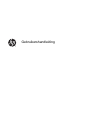 1
1
-
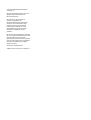 2
2
-
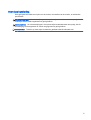 3
3
-
 4
4
-
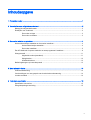 5
5
-
 6
6
-
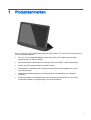 7
7
-
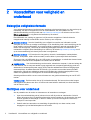 8
8
-
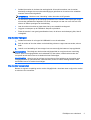 9
9
-
 10
10
-
 11
11
-
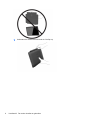 12
12
-
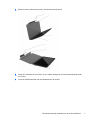 13
13
-
 14
14
-
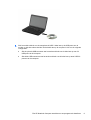 15
15
-
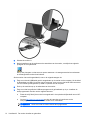 16
16
-
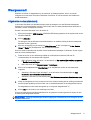 17
17
-
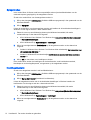 18
18
-
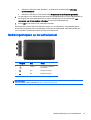 19
19
-
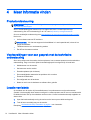 20
20
-
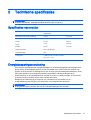 21
21
HP EliteDisplay S140u 14-inch USB Portable Monitor Handleiding
- Type
- Handleiding
Gerelateerde papieren
-
HP EliteDisplay S14 14-inch Portable Display Handleiding
-
HP UHD USB Graphics Adapter Handleiding
-
HP USB Dual Output USB Graphics Adapter Handleiding
-
HP Elite USB-C Docking Station Handleiding
-
HP USB-C Dock Handleiding
-
HP UHD USB Graphics Adapter Snelstartgids
-
HP S430c 43.4-inch Curved Ultrawide Monitor Handleiding